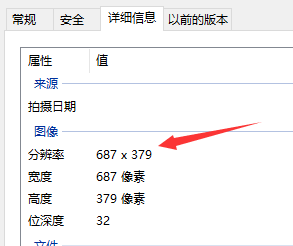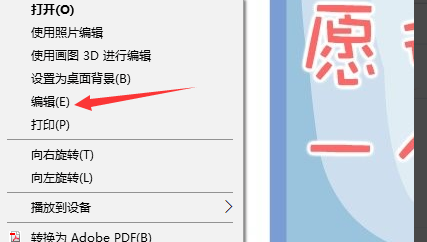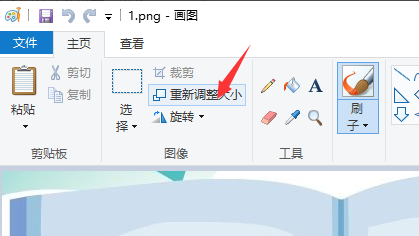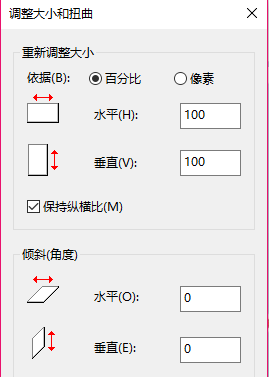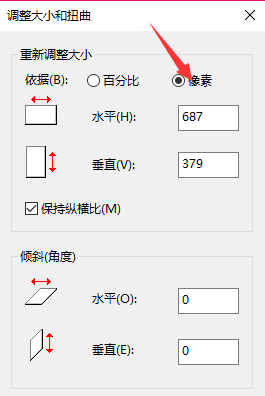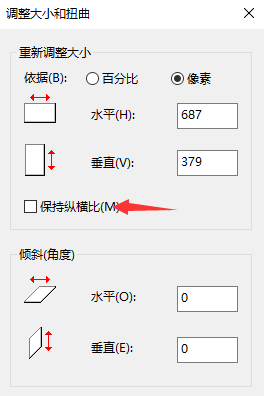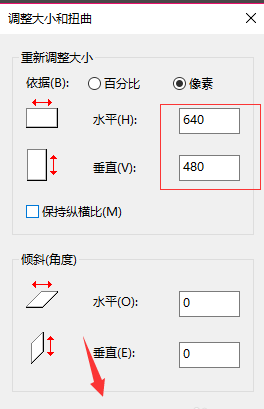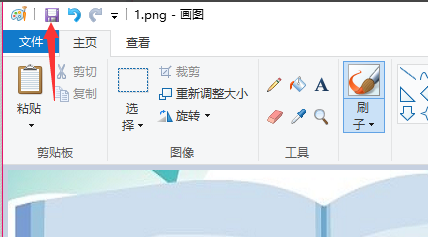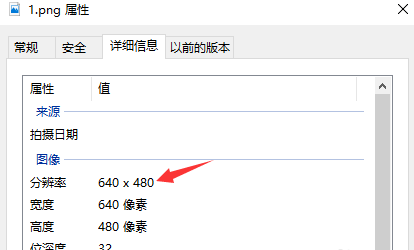电脑不用ps怎么改图片分辨率
电脑是我们生活中经常用到的,如果我们想要在电脑上修改图片分辨率,又没有PS软件该怎么做?电脑上自带的看图软件也可以做到这一点,下面就来教教大家。
电脑不用ps修改图片分辨率方法介绍
1、选择我们需要修改的图片,点击鼠标右键,选择属性,查看图片的属性,了解一下原图的分辨率,然后根据需求修改
2、右击图片,选择编辑。打开图片编辑界面。也可以直接双击图片,使用电脑默认的看图软件打开图片,在画图软件中编辑的这张图片。
3、选择工具栏中的重新调整大小选项。点击打开,会出现如图所示界面,通过这两个选项可以改变图片的一些信息。
4、把依据调整到像素选项,然后把图中保持横纵比前面的勾选项勾掉。
如果勾选的话,你在改变水平像素的同时,垂直像素会按照比例自动改变。
同样如果你改变垂直像素,水平像素也会随之改变,我们无法自定义它的像素。
5、以上两点都完成之后,可以再水平和垂直两个框中输入你想要更改的图片分辨率大小。
如图所示。设置为640*480,更改完成之后点击确定按钮。最后一定要记得保存图片。
6、找到图片位置,右击查看当前图片的属性。新的图片已经更改成分辨率为640*480与我们刚才设置的效果一致。
这个方法比较简单粗暴的更改了图片的分辨率,更改之后的图片效果可能会与之前图片显示效果不太相同。不过没有明显的变形。
以上就是在电脑上不适用ps修改图片分辨率的方法,也算是比较简单,但是如果需要更多的修改效果,建议还是使用ps,毕竟功能更加全面,效果更好。
-
2024-05-08 魏虎娃
-
2024-05-08 魏虎娃
-
2024-05-07 魏虎娃
-
2024-05-07 魏虎娃
-
2024-05-06 魏虎娃
-
2024-05-06 魏虎娃
-
 《韩小圈》app怎么解除会员自动续费
《韩小圈》app怎么解除会员自动续费
2024-04-29
-
 《win10》无法恢复出厂设置有什么办法
《win10》无法恢复出厂设置有什么办法
2024-04-29
-
 《链家》app在哪里看成交记录
《链家》app在哪里看成交记录
2024-04-29
-
 《win10》电脑怎么删除邮箱账户啊
《win10》电脑怎么删除邮箱账户啊
2024-04-28